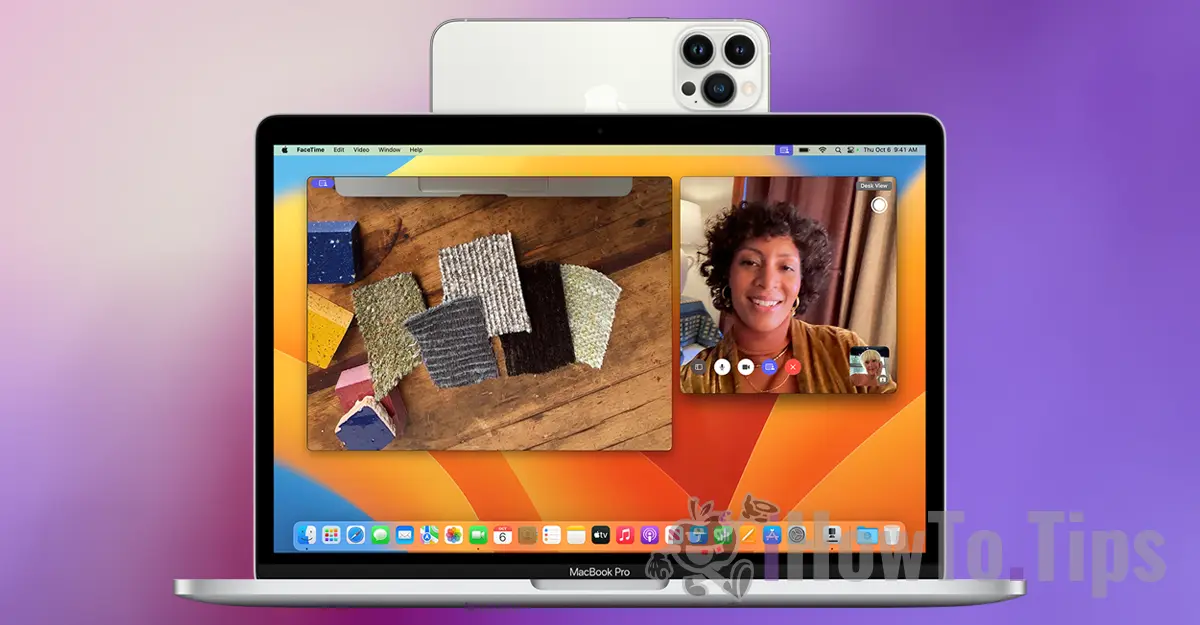從...開始 macOS Ventura 和 iOS 16, Apple 推出了一項功能,允許用戶將 iPhone 用作 Mac 的網路攝影機。具體來說,在通話過程中 FaceTime,iPhone的相機/攝影機將用於視訊捕捉,提供更高的可靠性和卓越的視訊品質。此外,用戶在通話時可以使用肖像、工作室燈光或反應視訊模式 FaceTime 從 Mac 使用iPhone相機。
此功能稱為連續性相機,如果您打開應用程序,啟動會自動完成 FaceTime pe Mac 或 MacBook 和裝置符合最低使用要求。 iPhone XR 或具有最新 iOS 版本的更新版本, Mac 或 MacBook 相容 macOS Ventura 或更新的作業系統。
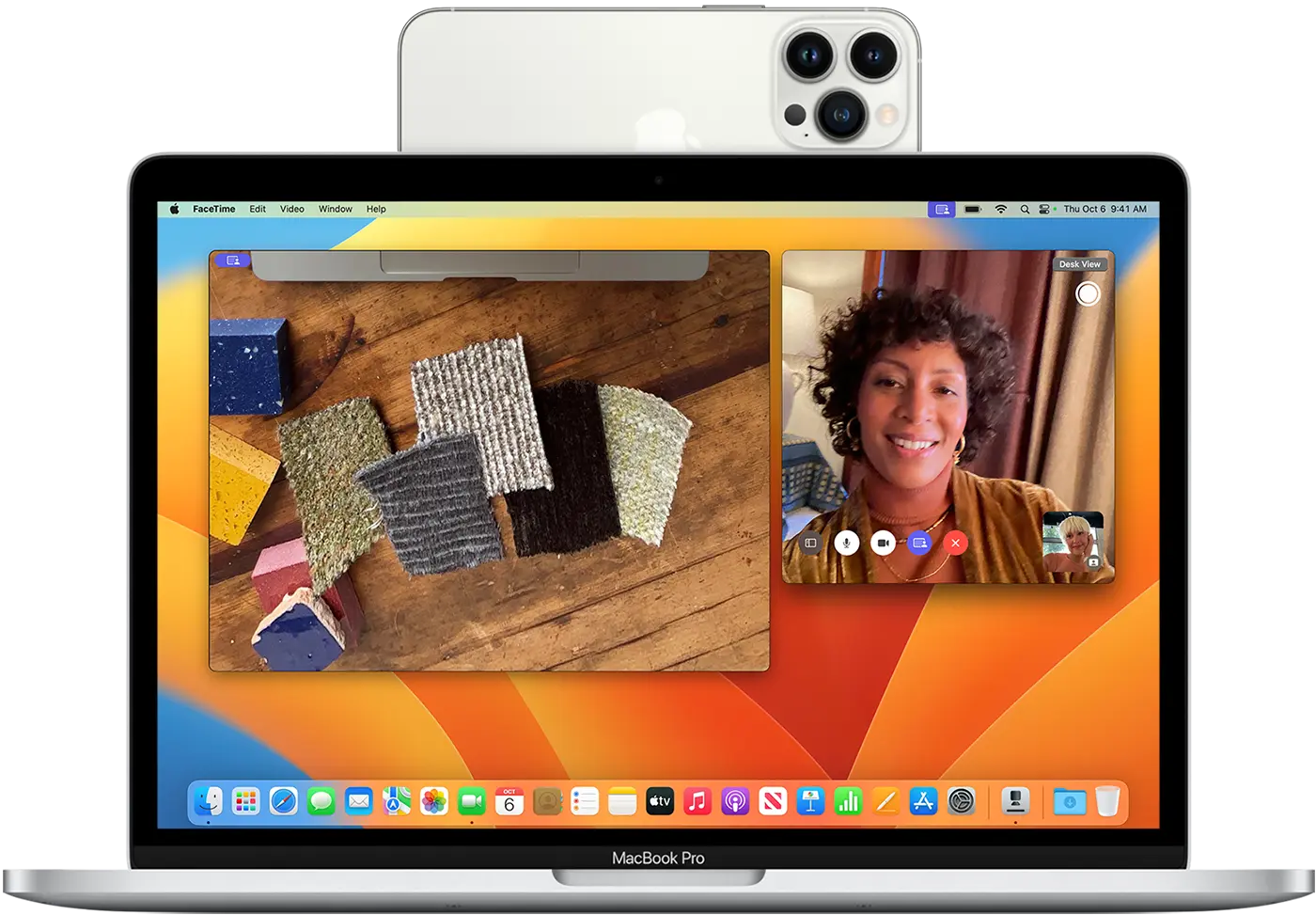
如何使用 iPhone 作為網路攝影機 Mac 在通話中 FaceTime
通常,連續性相機功能可讓您將 iPhone 用作網路攝影機 Mac 當設備在附近並且您打開應用程式時,它會自動激活 FaceTime pe Mac 或 MacBook。
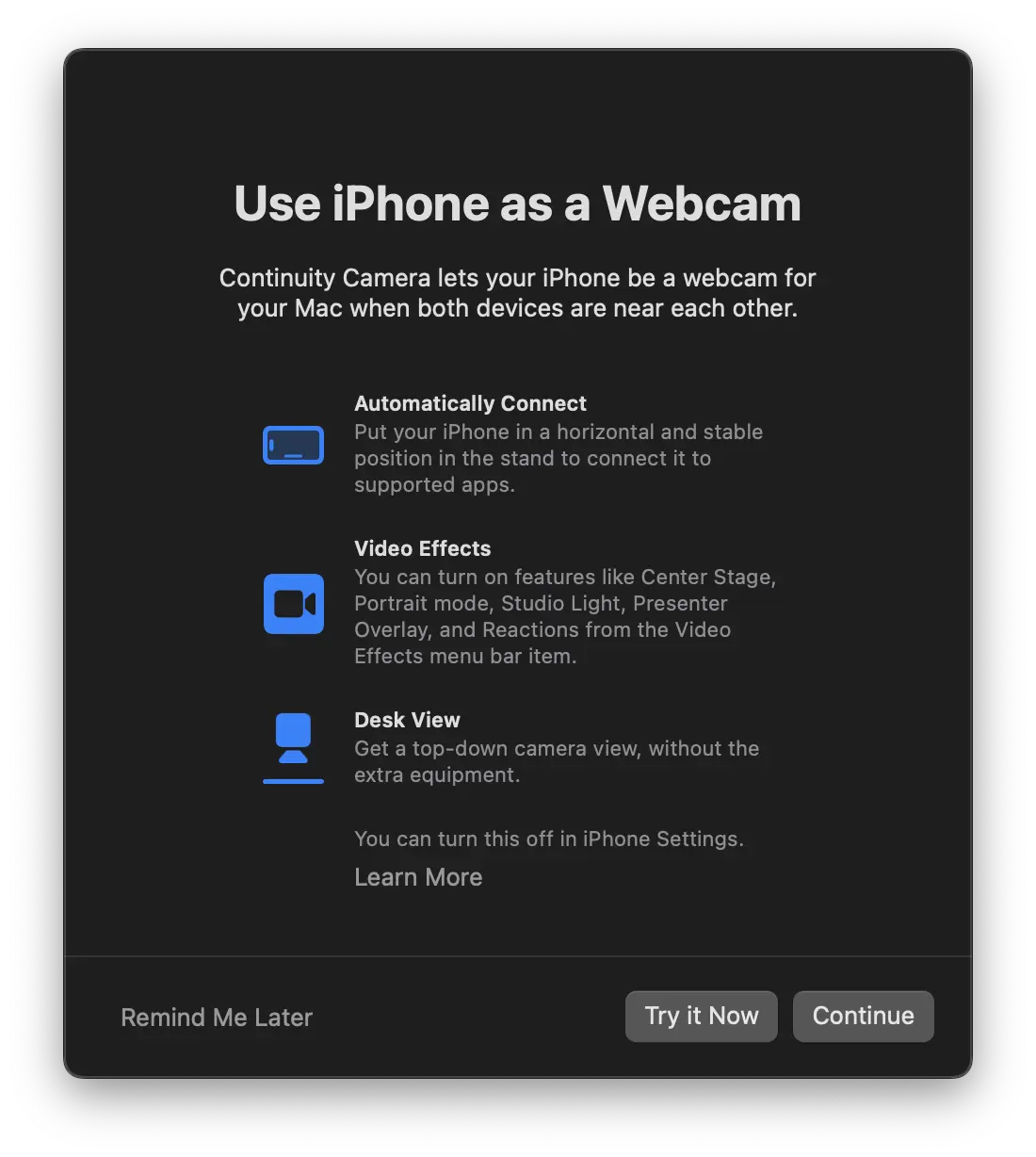
在第一種情況下pin如果您在使用 iPhone 作為 Mac 網路攝影機時遇到問題,請確保您的 iPhone 和電腦 Mac 連接到相同的 Apple ID(帳號 iCloud)並且連續性相機選項已在設定中啟用 AirPlay & Handoff.
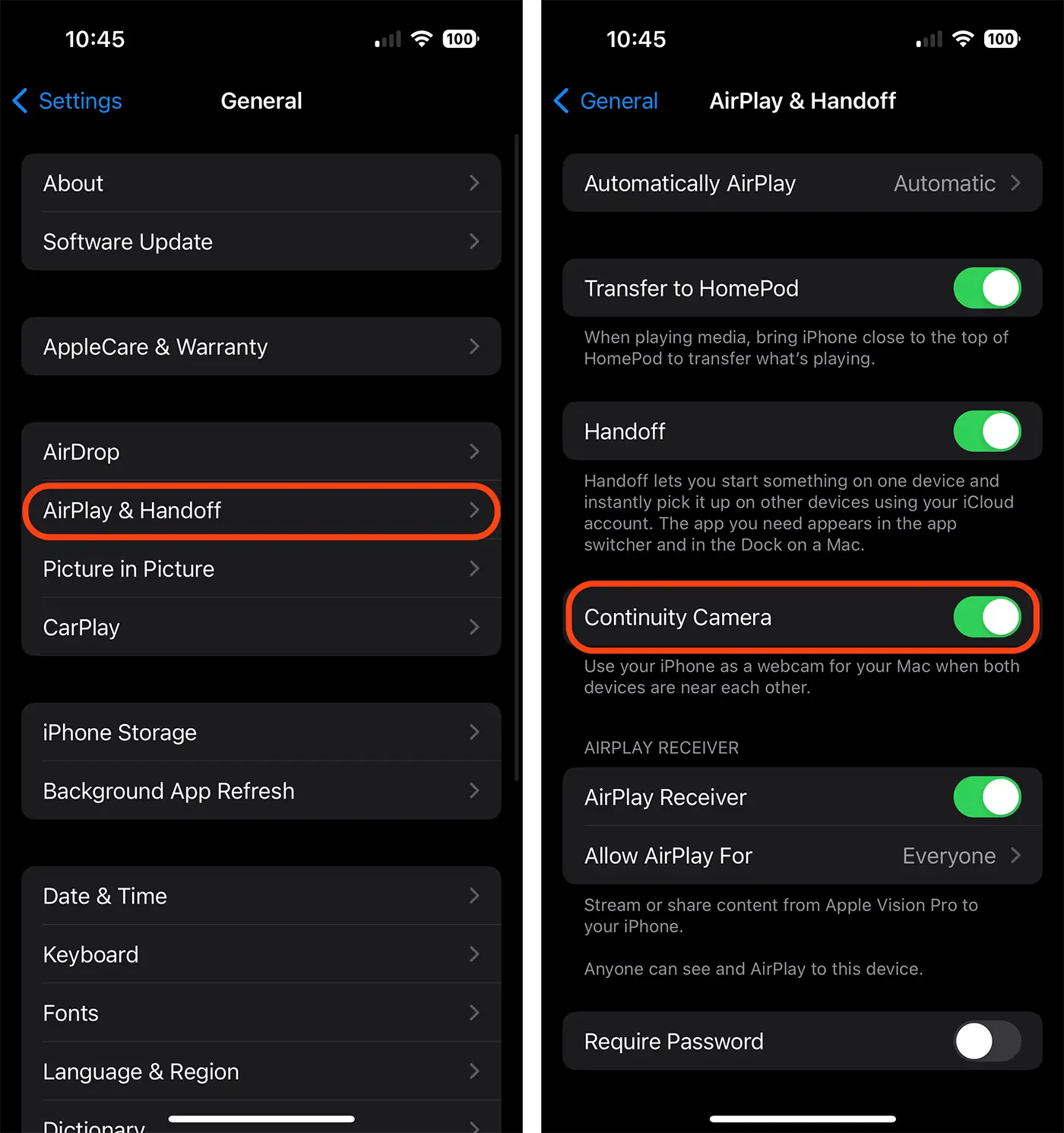
此外,為了使一切正常工作,您的 iPhone 和計算機 Mac 它們必須相鄰並啟用藍牙和 Wi-Fi。使用連續性相機時,裝置不得共享蜂窩網路(iPhone 熱點)或網路連線。
從應用程式的視訊選單 FaceTime 或其他使用此功能的視訊通話應用程序,用戶可以選擇是否將 iPhone 用作網路攝影機 Mac 或麥克風。
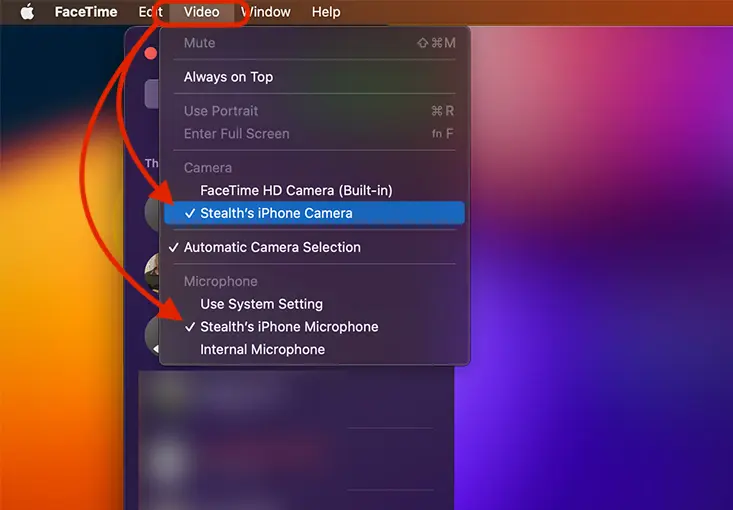
因此您可以同時使用 iPhone 的相機/攝影機及其麥克風進行通話 FaceTime 由 Mac 裝置製作。
連線完成後,iPhone 裝置上會發出警報聲,螢幕上會出現暫停使用相機或斷開連線的選項。
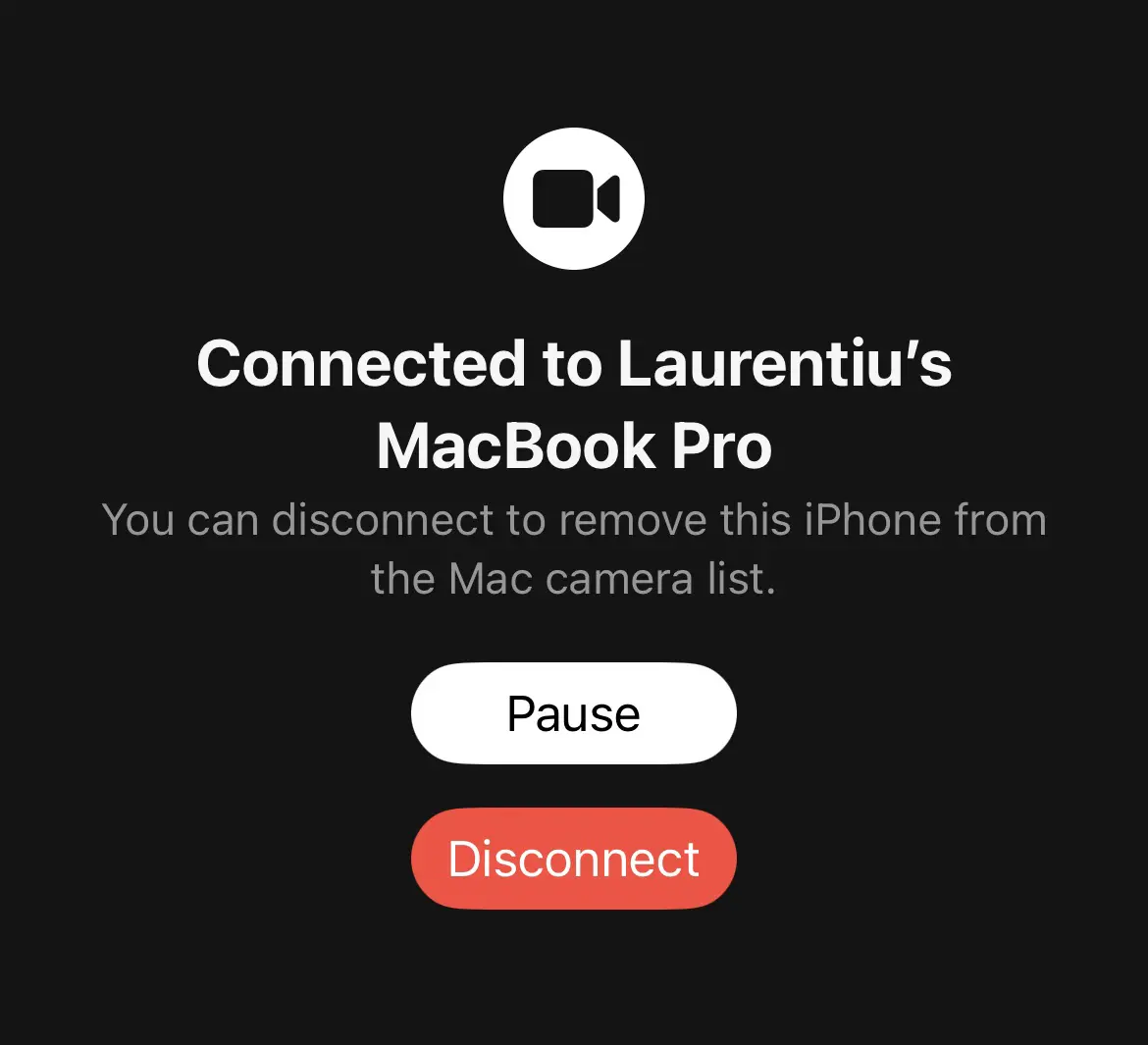
相關新聞: 如何在 iPhone 上啟動電話通話和語音隔離 FaceTime
很高興知道您可以使用 iPhone 作為網路攝影機的選項 Mac 適用於所有視訊和語音通話應用程序,而不僅僅是 FaceTime.